CAD怎么设置打印的线宽?
相信大家在使用CAD绘制图形的时候,大部分都是需要打印出来的。但是打印的时候图中的线型线宽都是一样的,很影响识图,那么今天就教大家设置方法,希望本文内容能帮助到大家,感兴趣的小伙伴可以关注了解一下。
工具/软件
电脑型号:联想(lenovo)天逸510s; 系统版本:Windows10; 软件版本:CAD2016
方法/步骤
第1步
我们打开CAD软件,找到需要打印的图纸,我们以图中的简单图形来演示,具体的设置方法都是一样的。
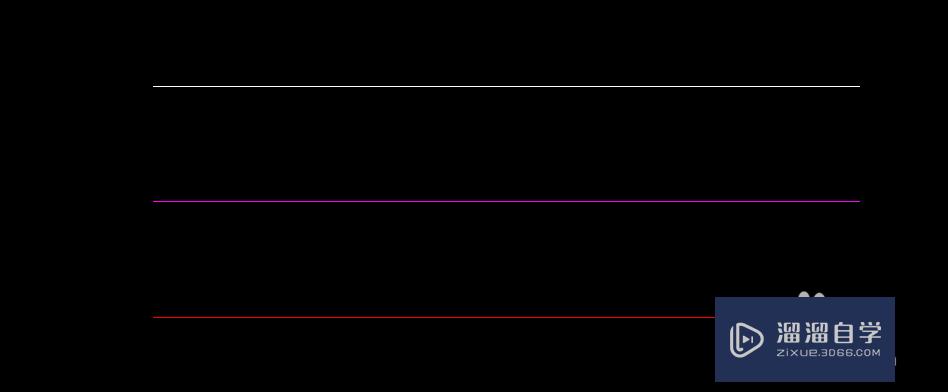
第2步
图中的几个简单图形,我们可以通过线型的控制来查看它们的线宽都是有差别的,但是我们打印图纸时候都是显示的细线。根本没有区别
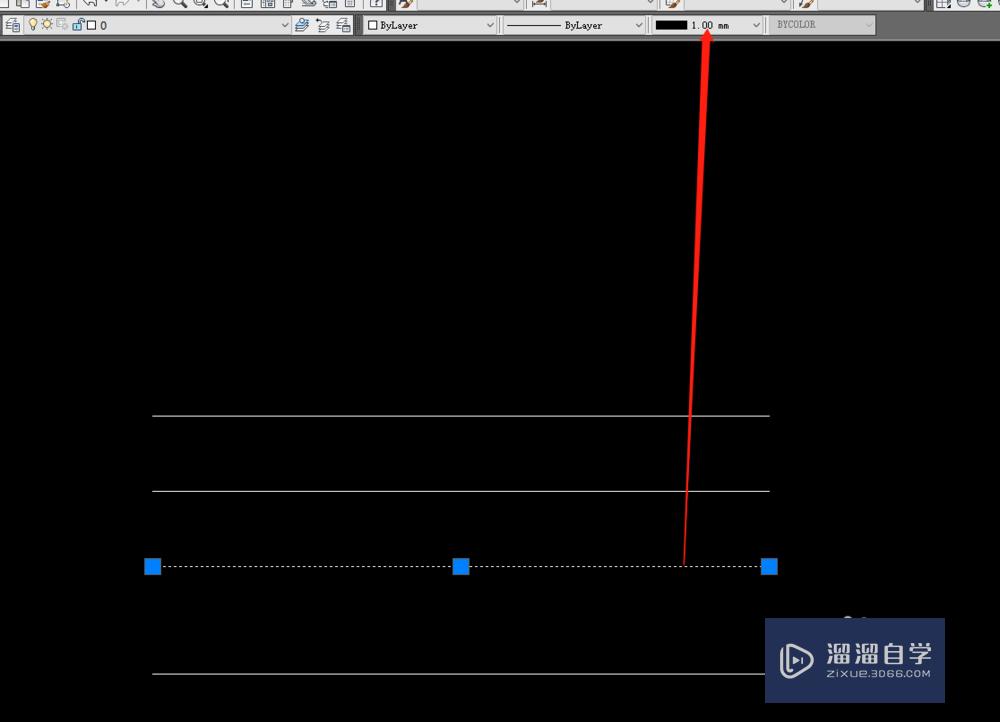
第3步
图纸的打印现款设置需要在打印的界面修改,我们ctrl p打开打印的界面。在打印界面我们会看到有个打印样式的选项。
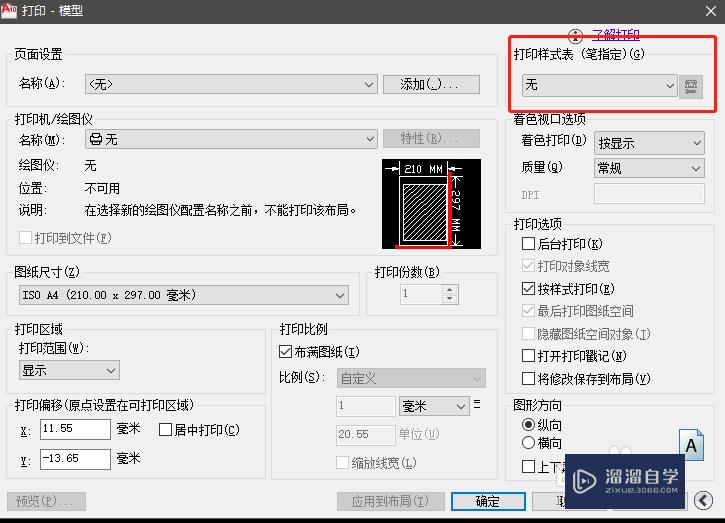
第4步
打印样式这个就是控制我们打印显示线宽的,我们随便的选择一个打印样式,然后复制它。这样我们就可以直接修改复制的打印样式,不用新建这么麻烦,节省了很多的时间。
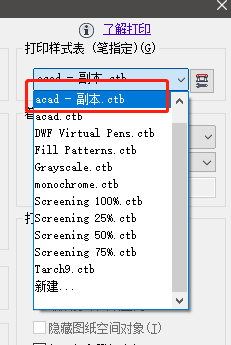
第5步
复制的话我们可以点击后面的设置按钮然后,点击“另存为”即可找到样式的保存路径,我们选择一个点击复制即可。然后退出这个界面,不要点确定和保存
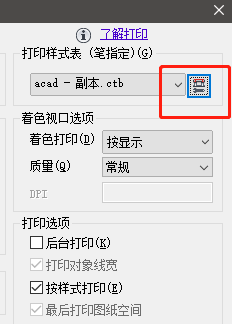
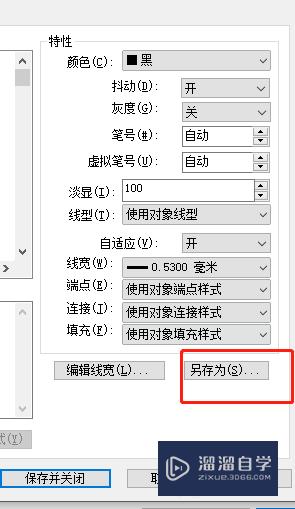
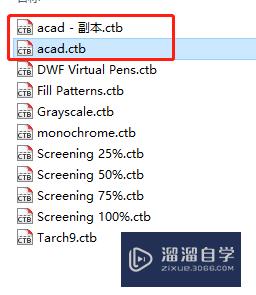
第6步
我们选择复制的这个打印样式,然后点击样式后面的设置按钮,就是图中标记的这个按钮。
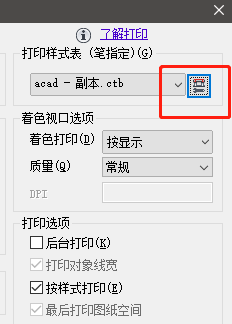
第7步
点击后我们统一选择所有的颜色,设置为一个统一的线宽,然后再把自己需要打印出来是粗线条的颜色修改为一个比较宽的尺寸。然后我们每次打印的时候选择修改后的打印样式即可。
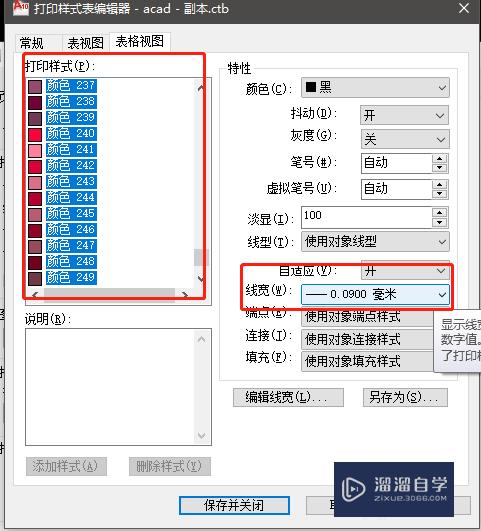
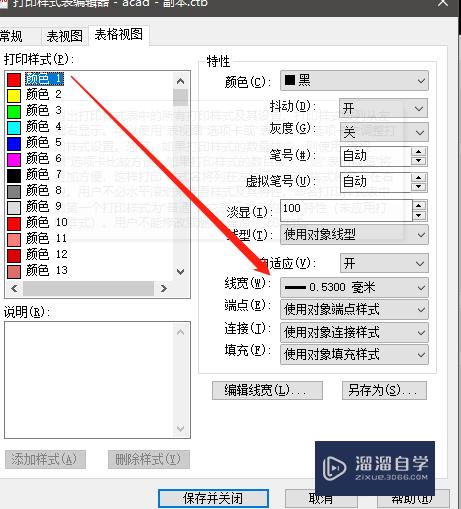
温馨提示
以上就是关于“CAD怎么设置打印的线宽?”全部内容了,小编已经全部分享给大家了,还不会的小伙伴们可要用心学习哦!虽然刚开始接触CAD软件的时候会遇到很多不懂以及棘手的问题,但只要沉下心来先把基础打好,后续的学习过程就会顺利很多了。想要熟练的掌握现在赶紧打开自己的电脑进行实操吧!最后,希望以上的操作步骤对大家有所帮助。
- 上一篇:CAD中如何控制打印线宽?
- 下一篇:CAD打印时线宽和颜色如何调整?


评论列表